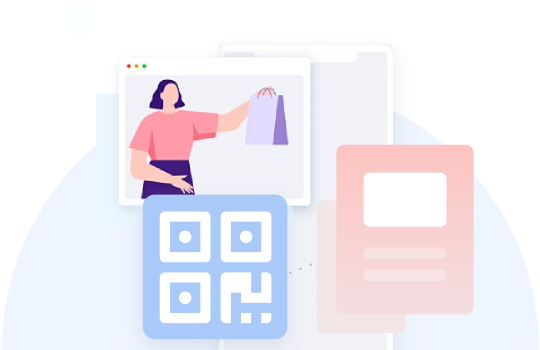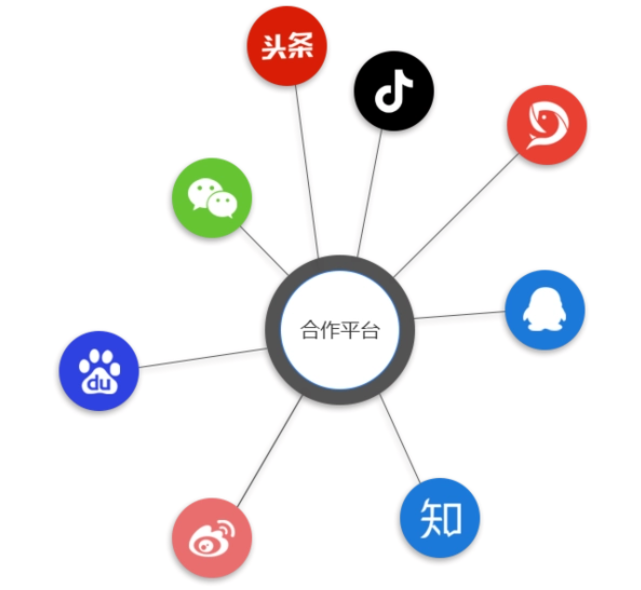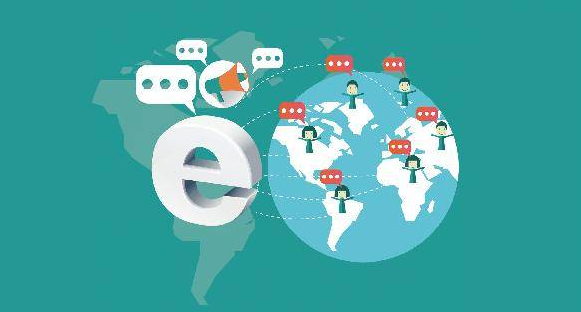图片二维码生成器指南-如何将一张或多张图片,生成一个可扫码查看的二维码?
将图片转换为二维码,是连接线上与线下的常见需求。但用户通常有两种不同的需求:单张图片和多张图片。这两种情况的实现方式和最终体验有所不同。
本文将为你提供清晰的操作指南,帮助你根据实际需求选择最佳的图片转二维码方案。
一、 原理:
二维码本身无法直接存储图片文件。无论是单张还是多张图片,其转换过程都是:
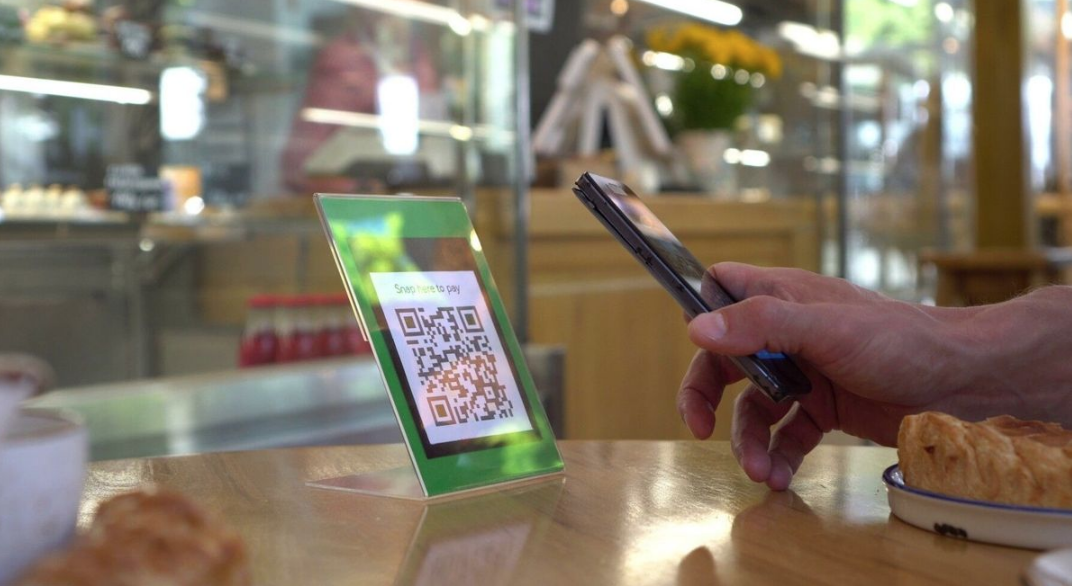
-
上传图片: 将图片文件上传到一个云端服务器。
-
生成链接: 服务器为这张(或这组)图片生成一个访问链接。
-
链接转码: 二维码生成器将这个链接编码成二维码图案。
因此,选择一个稳定、专业的平台来托管你的图片,是保证二维码长期有效的关键。
二、 场景一:单张图片生成二维码
-
适用场景: 活动海报、通知公告、个人名片、地图指引等。
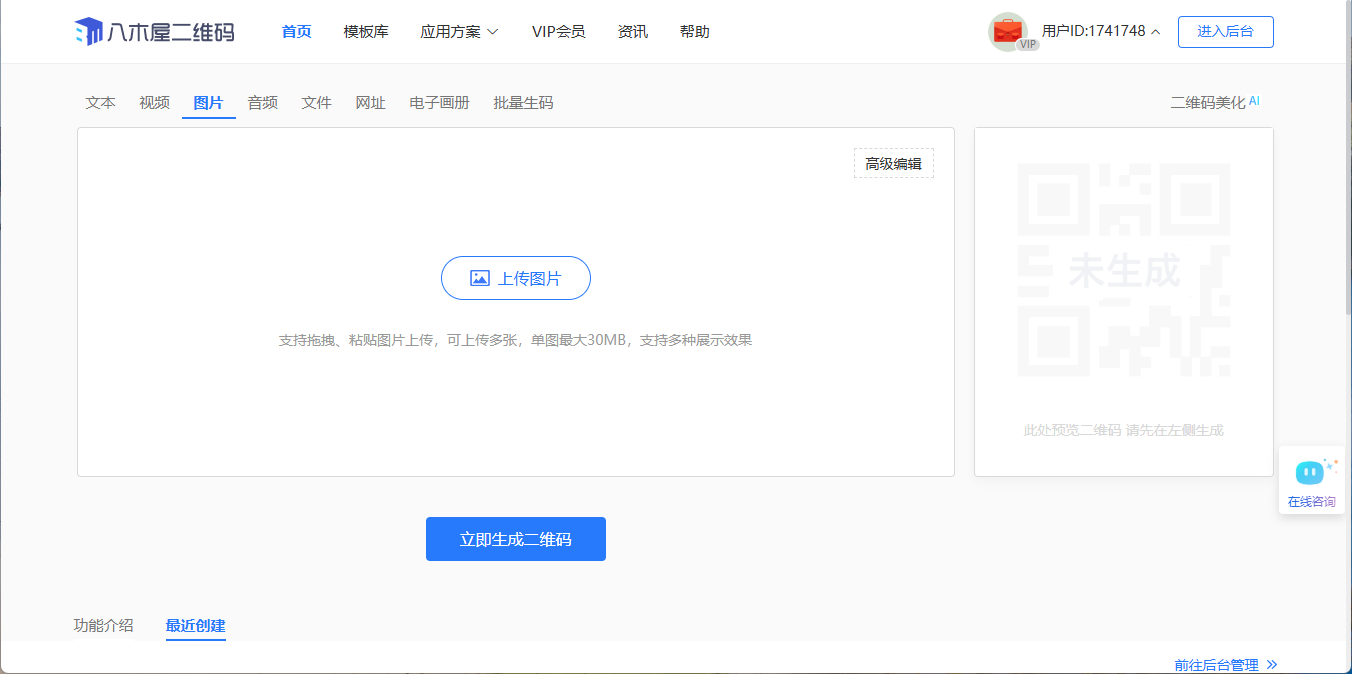
-
操作步骤:
-
选择工具: 打开一个支持图片上传功能的在线二维码生成器。这里我选用的是八木屋二维码生成器;
-
选择功能: 在功能列表中,找到并点击“图片”类型。
-
上传文件: 选择你在电脑中已经准备好的那张图片文件。
-
生成与测试: 生成后,先用手机扫码测试,确认图片能被清晰地打开和查看,然后在点击「下载二维码」将二维码下载至本地。
-
-
实用技巧: 许多专业工具允许你对生成的二维码进行美化,比如添加Logo或调整颜色。但请注意,Logo不宜过大,以免影响识别。
三、 场景二:多张图片生成一个二维码
这是一个更进阶、也更实用的商业需求,核心是将一组图片打包进一个二维码,形成一个可翻阅的电子相册。
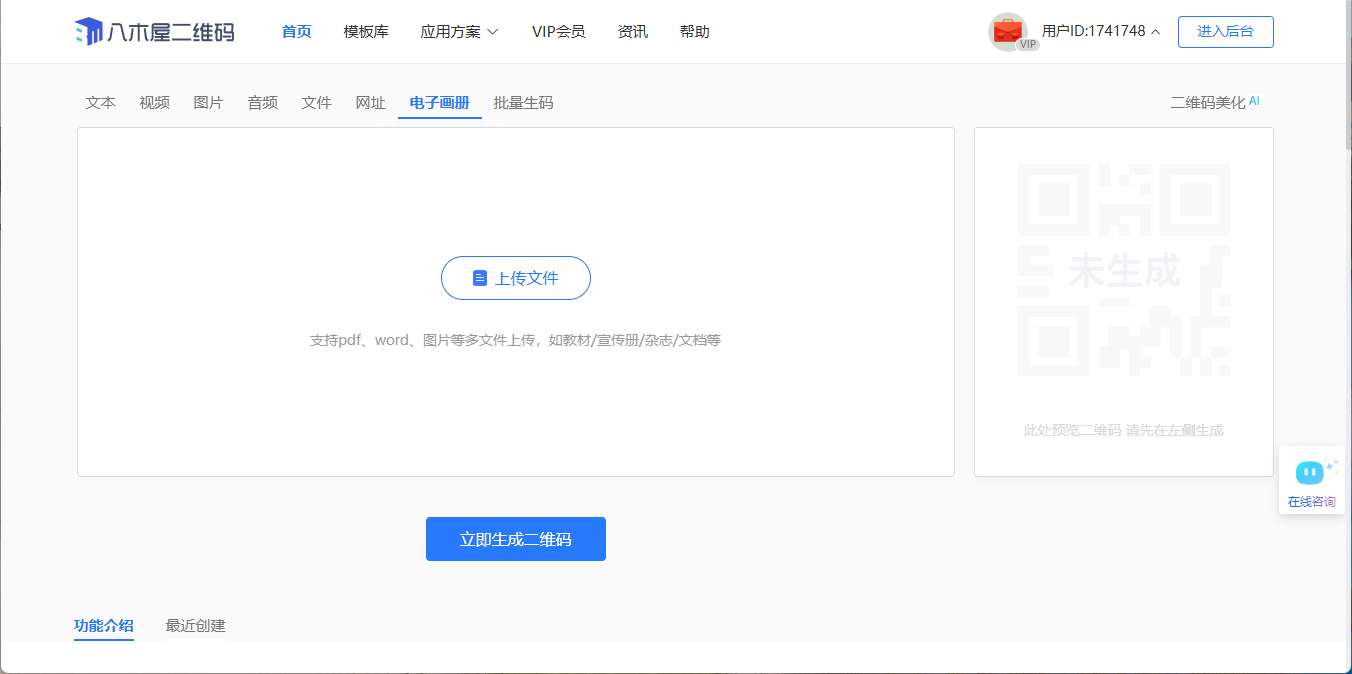
-
适用场景: 电子产品图册、活动现场照片集、多页的设计作品集、餐厅菜单等。
-
操作步骤:
-
选择工具:必须使用支持“电子相册”专业平台。例如,在「八木屋二维码生成器」中,你可以找到专门的“电子相册”功能。
-
上传文件: 一次性选择图片文件,将图片上传只列表当中。
-
优化与管理: 专业的平台会为你的相册生成一个动态二维码。你只需在后台编辑相册内容,二维码图案保持不变。
-
测试与下载: 扫码测试,确认电子相册可以流畅地左右滑动翻阅。
-
-
核心价值: 这种“相册”功能提供的不是简单的多张图片堆砌,而是一个经过优化的、移动端友好的浏览体验。此外,使用「八木屋二维码生成器」这类专业工具,还能为你提供扫码数据统计,让你知道有多少人查看了你的产品图册。
四、 决策总结:如何选择最佳方案?
| 需求类型 | 推荐功能 | 核心优势 | 推荐工具 |
|---|---|---|---|
| 单张图片 | 图片功能 | 快速、简单、直接 | 多数生成器均可 |
| 多张图片 | 电子相册功能 | 体验好、可编辑、可追踪 | 八木屋二维码生成器等专业平台 |
无论你的需求是单张海报还是多页图册,核心流程都是三步:
-
选择一个支持图片或相册功能的专业平台。
-
上传你的图片文件。
-
扫码测试,然后根据用途下载相应格式的文件。